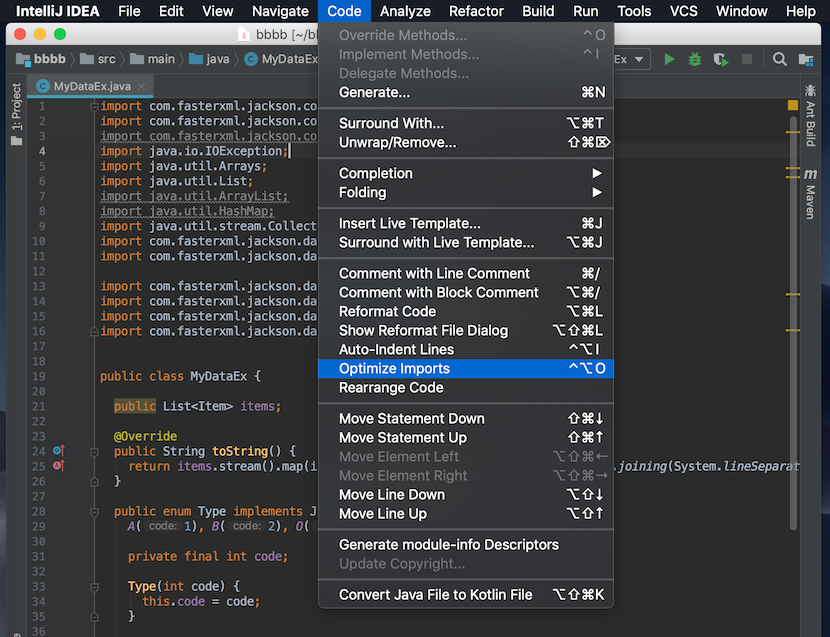Optimize Imports の実行
IntelliJ IDEA のメニューから Code → Optimize Imports を選択する。
(IntelliJ IDEA 2018.3.3 (Community Edition) で確認)
最適化の内容
Optimize Imports を実行することで以下のような最適化が行われる。
- 使用していないクラスの import 文を削除
- import 宣言の順番を適切に並び替える
- アスタリスク「*」によるオンデマンド型インポート宣言 (type-import-on-demand declaration) をクラス毎の個別のインポート (single-type-import declaration) に展開
Auto import - Help | IntelliJ IDEA
The Optimize Imports feature helps you remove unused imports, add missing imports, and organize import statements in the current file or in all files in a directory at once.
Optimize Imports のショートカットキー
Optimize Imports はショートカットキーでも実行可能。
macOS では control + command + O
Linux と Windows では Ctrl + Alt + O
Type-Import-on-Demand Declarations の設定
Type-Import-on-Demand Declarations (オンデマンドタイプのインポート宣言) は、アスタリスク「*」を使ってパッケージに属するクラスをすべてインポートする Java の文法。
Optimize Import 機能を使うと、同じパッケージの import 文の数が多いとアスタリスク「*」でまとめられてしまうことがある。

これは、設定 Preferences → Editor → Code Style → Java → Imports の 「Class count to use import with '*'」 にて、アスタリスク「*」でまとめる import 文の下限数を設定することができる。

(IntelliJ IDEA 2018.3.3 (Community Edition) で確認)
自動で Optimize imports を実行する
設定 Preferences → Editor → General → Auto Import の 「Optimize imports on the fly (for current project)」 にチェックを入れることで、ソースコードを修正した際に自動で Optimize imports が実行される。

(IntelliJ IDEA 2019.2.4 (Community Edition) で確認)